
  |  | ||
Si vous sélectionnez [Photographies] ou [PAO] comme [Type de document] dans la boîte de dialogue [Préférences d'impression], selon l'application que vous utilisez, les zones noires de texte et de lignes graphiques peuvent être détectées comme des images en couleur. Si cela se produit, le document risque d'être imprimé et compté en tant qu'image CMJN.
Pour imprimer et compter le document en tant qu'image en Noir&Blanc, suivez la procédure suivante afin de définir la couleur sur Noir&Blanc dans le pilote d'impression.
Dans la boîte de dialogue [Préférences d'impression] du pilote d'impression, cliquez sur l'onglet [Qualité d'impression]
Cochez la case [Paramètres utilisateurs].
Dans la liste, sélectionnez un paramètre utilisateur.
Cliquez sur [Modifier para. utilis...].
Dans l'onglet [Réglages de l'image], sélectionnez un type de document dans la liste [Charger les types de document:].
Vous pouvez sélectionner les types de documents suivants :
[Photographies (qualité)], [Photographies (vitesse)], [Photo (Vitesse élevée)], [PAO (qualité)], [PAO (vitesse)], et [PAO (Vitesse élevée)].
Dans la liste [Reproduction du gris (texte/trait):], sélectionnez [N (Noir)].
La reproduction du gris est défini sur noir pur et la liste [Charger les types de documents:] est vide.
Si vous activez la case [Imprimer comme bitmap] dans l'onglet [Divers], la reproduction du gris est ignorée et les zones noires du texte et les lignes graphiques sont imprimées et comptées comme images CMJN.
Cliquez sur [OK].
![]()
Les zones noires de texte et de lignes graphiques produites à l'aide de couleurs autres que le Noir&Blanc sont imprimées et comptées comme images CMJN même si elles apparaissent en noir et blanc à l'écran.